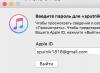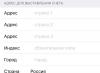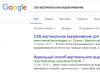Всім відомо, що "Ворд" - це функціональний текстовий редактор. Безліч його можливостей виходить далеко за рамки У цій статті буде розказано про те, як порівняти два файли Word у самій програмі. Процедура ця досить проста, проте мало хто про неї взагалі знає. У нагоді вона може в різних випадках, наприклад, коли на комп'ютері є два файли: ваша робота та її чернетка. Щоб не помилитися і не відправити замовнику чернетку, найкраще використовувати саме порівняння двох файлів.
Крок 1: підготовчий етап
Примітно, що після порівняння двох файлів вони залишаться незміненими, а всі невідповідності будуть показані в іншому (новому) документі, який відкриється автоматично. Але про все по порядку. Для початку розберемося, що потрібно робити насамперед перед тим, як порівняти два файли Word.
Насамперед необхідно підготуватися. Перед тим, як порівняти два файли Word, їх необхідно відкрити. Тому знайдіть їх на своєму комп'ютері і клацніть двічі по них.
Тепер потрібно в одному з файлів відкрити потрібний інструмент. Знаходиться він у вкладці "Рецензування" у групі інструментів "Порівняння". Називається інструмент "Порівняти", тому натисніть на нього і у меню, що випадає, виберіть однойменний пункт.

Отже, ви на місці тепер можна переходити безпосередньо до того, як порівняти два файли Word на відмінності або збіги.
Крок 2: вибір порівнюваних документів
Перед вами зараз відкрито вікно "Порівняння версій". У ньому, як ви бачите, є дві області: "Початковий документ" та "Змінений документ". Відповідно, в першу ви повинні розмістити оригінал документа, а в другу - його виправлену версію.
Щоб вибрати документ, вам потрібно натиснути на піктограму папки поруч із Після натискання відкриється провідник, в якому потрібно прокласти шлях до файлу. Після того, як це зроблено, повторіть дії для другого файлу.
Ось ми і вибрали потрібні документи для порівняння, проте не поспішайте натискати кнопку "ОК", щоб розпочався аналіз. Щоб отримати бажаний результат, краще буде задати потрібні параметри. Про те, як це зробити, зараз і поговоримо.
Крок 3: задаємо потрібні параметри для порівняння
Отже, перед тим як порівняти два файли Word, розумніше задати параметри, на які спиратиметься аналіз. Це дозволить виявити ті невідповідності, які ви хочете знайти.
Щоб відкрити меню параметрів, потрібно натиснути на кнопку "Більше", все в тому ж вікні "Порівняння версій".
У меню, яке розгорнулося, можна спостерігати купу налаштувань. Зараз звернемо увагу на групу "Параметри порівняння". У ній потрібно вибрати ті елементи, які будуть зіставлятися в двох документах. До речі, що менше галочок встановлено, то швидше пройде процес порівняння. Тому, якщо ви шукаєте зміни у форматуванні, буде розумно виділити лише цей пункт, тоді як інші видалити.

У групі "Показувати зміни" виберіть, у чому саме їх шукати: у знаках або словах. Також не забудьте вказати, в якому документі показувати результат. У вихідному файлі, зміненому файлі або новому.
Після того як ви поставите всі необхідні вам параметри, можна сміливо натискати кнопку "ОК", щоб розпочався процес аналізу. Триває він не дуже довго, навіть якщо було обрано всі пункти порівняння.
Крок 4: перевірка результату
Зрештою вам покажуть результат. Залежно від вашого вибору, він буде продемонстрований в одному з двох документів або в новому, третьому.
Місця, які не співпадають, будуть позначені червоною лінією. Що дуже зручно – натиснувши на лінію, вам буде продемонстровано відмінність. Воно буде перекреслено червоною лінією.
До речі, якщо ви не знали, як порівняти два файли Word на збіги, то, на жаль, зробити такого не вийде в програмі. Однак для цього можна використовувати спеціальні сервіси.
Іноді потрібно переглянути в таблиці Access тільки ті записи, яким відповідають записи з іншої таблиці, що містять поля з даними, що збігаються. Наприклад, вам може бути потрібно переглянути записи співробітників, які обробили хоча б одне замовлення, щоб визначити, хто з них заслуговує на заохочення. Або вам може знадобитися переглянути контактні дані клієнтів, які проживають в одному місті зі співробітником, щоб організувати особисту зустріч.
Якщо вам потрібно порівняти дві таблиці Access і знайти збігаються дані, можливі два варіанти дій.
Створіть запит, який поєднує поля з кожної таблиці, які містять відповідні дані, використовуючи для цього існуючий зв'язок або об'єднання, створене для запиту. Цей спосіб є оптимальним за швидкістю повернення результатів запиту, але не дозволяє об'єднувати поля з даними різного типу.
Створити запит для порівняння полів, в якому одне поле використовується як умова для іншого. Цей спосіб зазвичай вимагає більше часу, оскільки при об'єднанні рядки виключаються з результатів запиту до читання базових таблиць, тоді як умови застосовуються до результатів запиту після читання таблиці. Зате поле можна використовувати як умову для порівняння полів з даними різного типу, чого не можна зробити під час використання об'єднань.
У цій статті розглядається порівняння двох таблиць для виявлення даних, що збігаються, і наводиться зразок даних, які можна використовувати в прикладах процедур.
В цій статті
Порівняння двох таблиць за допомогою об'єднань
Для порівняння двох таблиць за допомогою об'єднань необхідно створити запит на вибірку, що включає обидві таблиці. Якщо між таблицями ще немає зв'язку з полів, що містять потрібні дані, вам потрібно створити об'єднання з них. Об'єднань можна створити скільки завгодно, але кожна пара об'єднаних полів повинна містити дані того самого або сумісного типу.
Допустимо, ви працюєте в університеті і хочете дізнатися, як нещодавні зміни у навчальному плані з математики вплинули на оцінки учнів. Зокрема, вас цікавлять оцінки студентів, у яких профільним предметом є математика. У вас вже є таблиця, що містить дані про профільні предмети, та таблиця, що містить дані про студентів, які їх вивчають. Дані про оцінки зберігаються у таблиці "Учні", а дані про профільні предмети - у таблиці "Спеціалізації". Щоб побачити, як після нещодавніх змін у навчальному плані змінилися оцінки у тих, хто спеціалізується на математиці, вам потрібно переглянути записи з таблиці "Учні", які відповідають записам у таблиці "Спеціалізації".
Підготовка прикладу даних
У цьому прикладі ви створюєте запит, який визначає, як нещодавні зміни у навчальному плані з математики вплинули на оцінки студентів з відповідним профільним предметом. Використовуйте дві наведені нижче таблиці: "Спеціалізації" та "Учні". Додайте їх до бази даних.
Access надає кілька способів додавання цих таблиць зразок бази даних. Можна ввести дані вручну, скопіюйте кожну таблицю в електронну таблицю програми (наприклад, Microsoft Office Excel 2007) і потім імпортуйте аркуші в Access або можна вставляти дані в текстовому редакторі, наприклад Блокнот, а потім імпортувати дані з результуючого текстових файлів.
У покрокових інструкціях цього розділу пояснюється, як вводити дані вручну на порожній аркуш, а також як копіювати приклади таблиць Excel і потім імпортувати їх у Access.
Спеціалізації
Код учня | Спеціалізація |
|
|---|---|---|
Учні
Код учня | Семестр | Навчальний план | Номер предмету | Оцінка |
|
|---|---|---|---|---|---|
Якщо ви збираєтесь вводити приклад даних в електронній таблиці, можете .
Введення прикладів даних вручну
Якщо вас не цікавить створення аркуша на основі прикладу даних, пропустіть наступний розділ ("Створення аркушів з прикладами даних").
Створення аркушів із прикладами даних
Створення таблиць бази даних на основі листів

Порівняння зразків таблиць та пошук відповідних записів з використанням об'єднань
Тепер все готове для порівняння таблиць "Учні" та "Спеціалізації". Оскільки зв'язки між двома таблицями не визначені, необхідно створити об'єднання відповідних полів у запиті. Таблиці містять по кілька полів, і вам потрібно створити об'єднання для кожної пари загальних полів: "Код учня", "Рік", а також "Учбовий план" (у таблиці "Учні") та "Спеціалізація" (у таблиці "Спеціалізації") . У разі нас цікавить лише математика, тому можна обмежити результати запиту з допомогою умови поля.
На вкладці створеннянатисніть кнопку Конструктор запитів.
У діалоговому вікні Додавання таблицідвічі клацніть таблицю, яка містить потрібні записи ( Учні), а потім двічі клацніть таблицю, з якою її порівнюєте ( Спеціалізації).
Закрийте діалогове вікно Додавання таблиці.
Перетягніть поле Код учняз таблиці Учнів полі Код учнятаблиці Спеціалізації. У бланку запиту між двома таблицями з'явиться лінія, яка показує створення об'єднання. Двічі клацніть лінію, щоб відкрити діалогове вікно Параметри об'єднання.
Зверніть увагу на три варіанти у діалоговому вікні Параметри об'єднання. За замовчуванням вибрано варіант 1. У деяких випадках потрібно додати до параметрів об'єднання додаткові рядки з однієї таблиці. Так як вам потрібно знайти тільки збігаються дані, залиште для об'єднання значення 1. Закрийте діалогове вікно Параметри об'єднання, натиснувши кнопку Відміна.
Вам потрібно створити ще два об'єднання. Для цього перетягніть поле Рікз таблиці Учнів полі Ріктаблиці Спеціалізації, а потім - поле Навчальний планз таблиці Учнів полі Спеціалізаціятаблиці Спеціалізації.
В таблиці Учнідвічі клацніть зірочку ( * ), щоб додати всі поля таблиці до бланку запиту.
Примітка: Учні..
В таблиці Спеціалізаціїдвічі клацніть поле Спеціалізація, щоб додати його до бланку.
Показатистовпця Спеціалізація.
В рядку Умова відборустовпця Спеціалізаціявведіть МАТЕМ.
На вкладці Конструкторв групі Результатинатисніть кнопку Виконати.
Порівняння двох таблиць з використанням поля як умова
Іноді необхідно порівняти таблиці на основі полів з відповідними значеннями, але різними типами даних. Наприклад, поле в одній таблиці може мати числовий тип даних, а порівняти його потрібно із полем з іншої таблиці, яке має текстовий тип даних. Поля, що містять аналогічні дані різного типу, можуть з'явитися при збереженні чисел як тексту (наприклад, при імпорті даних з іншої програми). Так як створити об'єднання полів з даними різного типу неможливо, вам потрібно використовувати інший спосіб. Для порівняння двох полів з даними різного типу можна використовувати одне поле як умову іншого.
Допустимо, ви працюєте в університеті і хочете дізнатися, як нещодавні зміни у навчальному плані з математики вплинули на оцінки учнів. Зокрема, вас цікавлять оцінки студентів, у яких профільним предметом є математика. У вас вже є таблиці "Спеціалізації" та "Учні". Дані про оцінки зберігаються у таблиці "Учні", а дані про профільні предмети - у таблиці "Спеціалізації". Щоб побачити, як змінилися оцінки у тих, хто спеціалізується на математиці, потрібно переглянути записи з таблиці "Учні", що відповідають записам у таблиці "Спеціалізації". Однак один із полів, які ви хочете використовувати для порівняння таблиць, тип даних не такий, як у поля, з яким воно зіставляється.
Для порівняння двох таблиць з використанням поля як умова потрібно створити запит на вибірку, що включає обидві таблиці. Включіть у запит поля, які хочете відобразити, а також поле, яке відповідає тому полю, яке використовуватиметься як умова. Потім створіть умову порівняння таблиць. Ви можете створити стільки умов, скільки потрібно для порівняння полів.
Щоб проілюструвати цей спосіб ми використовуємо , але в полі "Код учня" таблиці "Спеціалізації" змінимо числовий тип даних на текстовий. Так як не можна створити об'єднання двох полів з різними типами даних, нам доведеться порівняти два поля "Код учня", використовуючи одне поле як умову для іншого.
Зміна типу даних у полі "Код учня" таблиці "Спеціалізації"
Відкрийте базу даних, де ви зберегли приклади таблиць.
У області навігаціїклацніть правою кнопкою миші таблицю "Спеціалізації" та виберіть пункт Конструктор.
Таблиця "Спеціалізації" відкриється як конструктора.
У стовпці Тип данихзмініть для поля Код учнятип даних Числона Текст.
Закрийте таблицю "Спеціалізації". Натисніть кнопку Такколи вам буде запропоновано зберегти зміни.
Порівняння прикладів таблиць та пошук відповідних записів із використанням умови поля
Нижче показано, як порівняти два поля "Код учня", використовуючи поле з таблиці "Учні" як умову для поля з таблиці "Спеціалізації". За допомогою ключового слова Likeможна порівняти два поля, навіть якщо вони містять дані різного типу.
На вкладці Створитив групі іншенатисніть кнопку Конструктор запитів.
У діалоговому вікні Додавання таблицідвічі клацніть таблицю Учні, а потім таблицю Спеціалізації.
Закрийте діалогове вікно Додавання таблиці.
Перетягніть поле Рікз таблиці Учнів полі Ріктаблиці Спеціалізації, а потім - поле Навчальний планз таблиці Учнів полі Спеціалізаціятаблиці Спеціалізації. Ці поля містять дані одного типу, тому їх порівняння можна використовувати об'єднання. Для порівняння полів із даними одного типу рекомендується використовувати об'єднання.
Двічі клацніть зірочку ( * ) в таблиці Учні, щоб додати всі поля таблиці до бланку запиту.
Примітка:При використанні зірочки для додавання всіх полів у бланку відображається лише один стовпець. Ім'я цього стовпця включає ім'я таблиці, за яким слідують крапка (.) та зірочка (*). У цьому прикладі стовпець отримує ім'я Учні..
В таблиці Спеціалізаціїдвічі клацніть поле Код учня, щоб додати його до бланку.
У бланку запиту зніміть прапорець у рядку Показатистовпця Код учня. В рядку Умова відборустовпця Код учнявведіть Like [Учні].[Код учня].
В таблиці Спеціалізаціїдвічі клацніть поле Спеціалізація, щоб додати його до бланку.
У бланку запиту зніміть прапорець у рядку Показатистовпця Спеціалізація. В рядку Умова відборувведіть МАТЕМ.
На вкладці Конструкторв групі Результатинатисніть кнопку Виконати.
Запит виконується, і відображаються оцінки з математики лише тих учнів, які мають цей предмет профільуючий.
Під час роботи з текстовими документами часто доводиться порівнювати їх за змістом. Ця необхідність виникає, якщо над документом працювали кілька осіб або документ був відправлений вчителю на погодження та редагування, потрібно швидко знайти всі зроблені другою стороною зміни. Але й сам користувач може створити кілька копій документа та заплутатися: яка версія остання та які виправлення були внесені. Розглянемо всі можливості швидкого, а головне — автоматичного порівняння двох документів.
1. Порівняння двох документів у MSWord (починаючи з версій програми MSWord 2007, 2010, 2013)
Скористаємося функцією Юридична примітка, що дозволяє автоматичне порівняння документів.
Запускаємо програму MS Word. На стрічці відкриваємо вкладку Рецензування, вибираємо розділ Порівнятита розкриваємо можливі варіанти команди Порівняти…(дивися на Рисунок 1), вибираємо першу команду – Порівняння двох версій документа (Юридична примітка).
Малюнок 1 Запуск автоматичного ПОРІВНЯННЯ двох текстових документів

Відкриється вікно, у якому вказуєте шлях до зберігання вихідного та зміненого документів. Для вказівки шляху необхідно скористатися піктограмою із зображенням жовтої папки, як показано на малюнку 2.
Рисунок 2 Зовнішній вигляд вікна Порівняння версій

Командна кнопка Більше>>(Малюнок 2) надає більше додаткових налаштувань відображення (підсвічування) виконаних змін. При її активації вікно Порівняння версійнабуде наступного вигляду (див. Рисунок 3)
Малюнок 3 Додаткові можливості автоматичного порівняння текстових документів

У вікні в розділі Параметри порівняннявідзначити галочками ті зміни, які необхідно відобразити у процесі автоматичного порівняння документів.
За замовчуванням вікно Порівняннявиглядає наступним чином.
Малюнок 4. Вікно автоматичного порівняння двох версій документа

Розглянемо області вікна автоматичного порівняння документів у Юридичній примітці.
- Зліва наводиться Зведення виправлень:що саме було виправлено і ким (якщо ім'я користувача вказано у налаштуваннях Word).
- В центрі - Порівнюваний документ– документ із внесеними виправленнями (показуються червоним: додавання та видалення слів).
- Праворуч зверху: вихідний документ, а нижче - змінений документ.
Область звірки Зведення виправленьможна налаштувати як горизонтальну панель рецензування. Для цього необхідно виконати наступні команди: вкладиш Рецензування => Область перевірки => Горизонтальна панель рецензування.
Рисунок 5. Налаштування горизонтальної панелі рецензування

У цьому випадку вікно автоматичного порівняння двох документів виглядатиме таким чином
Малюнок 6. Вікно автоматичного порівняння документів при горизонтальній панелі рецензування

Переміщатися за виправленнями можна як за допомогою лівої клавіші миші, натискаючи на текст у потрібному місці документа, так і за допомогою Вкладки Рецензування – Область перевірки.
Рисунок 7 Працюємо з опцією ЗМІНИ

Виявлені зміни необхідно або Прийнятищоб воно залишилося в зміненому документі і більше не показувалося як виправлення, або Відхилитиякщо не згодні. Пересуватися по виправленням можна за допомогою клавіш: назаді Далі(Диви Малюнок 7).
Щоб відхилити або прийняти всі виправлення, використовуємо команду Прийняти (або Відхилити). За допомогою лівої клавіші миші розкриваємо список опцій команди Прийняти/Відхилити (стрілочка вниз) та із запропонованих варіантів вибираємо потрібну, наприклад: Застосувати (Відхилити) усі виправлення у документі.
Малюнок 8 Вікно команди ВЗЯТИ

2. Порівняння двох блоків тексту в інтернет-браузері
При порівнянні вмісту двох документів можна скористатися спеціалізованими сервісами, що надаються інтернет-браузерами. Вони зручні щодо розбіжностей у текстах як англомовних документів, і під час роботи з російськомовними текстами, наприклад: Text-Compare (http://text-compare.com/), TextDiff (http:// www.textdiff.com/) та Quick Diff (http://www.quickdiff.com/). З їхньою допомогою можна порівнювати фрагменти тексту, таблиці і навіть програмний код.
Розглянемо коротко технологію порівняння документів у кожному із трьох рекомендованих сервісів. Спільним їм є розміщення двох фрагментів у відповідні вікна, та був ініціалізація процесу порівняння.
Text-Compare(http://text-compare.com/). Для порівняння двох фрагментів у даному сервісі достатньо скопіювати ці фрагменти у відповідні вікна, а потім запустити порівняння (командна кнопка Compare). Розрізняються, а також відсутні в одному з порівнюваних документів фрагменти тексту будуть виділеними (різні елементи виділяються кольором при порівнянні таблиць, у програмних кодах при порівнянні додатково відзначаються рядки з відмінностями).
Рисунок 9 Вікна Text-Compare до виконання операції порівняння та після її виконання
TextDiff(http://www.textdiff.com/). Вікно сервісу є двома вікнами, в які поміщаються порівнювані фрагменти тексту, таблиці або програмного коду.
Малюнок 10 Вікно сервісу TextDiff
Результати відображення процесу порівняння з використанням TextDiff є одинрезультуючий фрагмент, у якому зеленим кольором виділяється текст, що з'явився у другому фрагменті (тобто відсутній у першому), а червоним – віддалений текст.
Порівняємо з попереднім сервісом: при порівнянні текстових блоків і невеликих таблиць такий результат може бути зручним, для порівняння великих таблиць такий результат – складний для вичитування відмінностей, оскільки знайдені відмінності відображаються в текстовому форматі без номерів рядків і збереження видимості стовпців.
Рисунок 11 Результати порівняння з використанням сервісу TextDiff
Принцип представлення результатів у Quick Diff такий самий, як і в TextDiff. Відмінність полягає в тому, що видалені з другого фрагмента дані відображаються не тільки іншим кольором, але ще й закреслюються. При цьому до складнощів порівняння тексту додається проблема – некоректне розпізнавання кирилиці (див. рис. 12).
Рисунок 12.Вікно сервісу Quick Diff після виконання операції порівняння
Підведемо підсумки:
- сервіс Text-Compare може використовуватися для порівняння текстів, таблиць та програмного коду без жодних обмежень;
- сервіс TextDiff може використовуватись для порівняння текстів, програмних кодів та невеликих табличних фрагментів;
- сервіс Quick Diff чудово порівнює тексти (не російською мовою), програмні коди та може використовуватись для порівняння невеликих табличних фрагментів.
Матеріал підготовлений Шутіліною Л.А., методистом ГМЦ ДОгМ
Порівняння
Порівняння- Багатозначний термін.
Примітки
Література
- Федоров Б.І. Логіко-гносеологічна природа порівняння // Логіко-філософські студії-2. Зб. статей. За ред. С.І. Дудника, Я.А. Слініна.-СПб.: Санкт-Петербурзьке філософське суспільство, 2003. С. 159-170.
Wikimedia Foundation. 2010 .
Синоніми:- Порівняння за модулем натурального числа
- Сонцево (район Москви)
Дивитись що таке "Порівняння" в інших словниках:
ПОРІВНЯННЯ- пізнавати. операція, що лежить в основі суджень про схожість чи відмінність об'єктів; за допомогою С. виявляються кількостей. та якостей. Показники предметів, класифікується, упорядковується та оцінюється зміст буття та пізнання. Порівняти… … Філософська енциклопедія
Порівняння- ПОРІВНЯННЯ (лат. comparatio, нім. Gleichnis), як термін поетики позначає зіставлення зображуваного предмета, чи явища, з іншим предметом за загальним їм обом ознакою, т. зв. tertium comparationis, тобто третьому елементу порівняння. Словник літературних термінів
ПОРІВНЯННЯ- ПОРІВНЯННЯ, порівняння, порівн. 1. Дія за гол. порівняти порівнювати1. Порівняння копії з оригіналом. Це не піддається порівнянню. || Результат цього впливу названі, зазначені риси подібності. Невдале порівняння. Дотепне порівняння. Яке тут… Тлумачний словник Ушакова
порівняння- Звіряння, звірення, зіставлення, отож (д) ествление, уподібнення, паралель. Ср ... Словник синонімів
порівняння- Одна з логічних операцій мислення. Завдання на С. предметів, зображень, понять широко використовуються при психологічних дослідженнях розвитку мислення та його порушень. Аналізуються підстави для С., які використовує людина, легкість… … Велика психологічна енциклопедія
порівняння- 1. ПОРІВНЯННЯ див. Порівняти. 2. ПОРІВНЯННЯ; ПОРІВНЯННЯ, я; пор. 1. до Порівняти. С. слов'янських мов із німецькими. Від порівняння з ним ви дуже програєте. 2. Слово або вираз, що містить уподібнення одного предмета до іншого, однієї ситуації іншої … Енциклопедичний словник
Порівняння- Порівняння ♦ Comparaison Зіставлення мовними засобами двох різних об'єктів або з метою підкреслити їхню подібність або відмінність, або, в поезії, з метою викликати образ одного, називаючи інше. Якщо порівняння неявне, ми говоримо про метафору... Філософський словник Спонвіля
ПОРІВНЯННЯ- Співвідношення між двома цілими числами a і b, що означає, що різницю a b цих чисел ділиться на задане ціле число m, яке називається модулем порівняння; пишеться a? b (mod m). Напр., 2? 8(mod3), тому що 2 8 ділиться на 3 … Великий Енциклопедичний словник
ПОРІВНЯННЯ- ПОРІВНЯННЯ, я, порівн. 1. див. порівняти. 2. Слово або вираз, що містить уподібнення одного предмета до іншого, однієї ситуації іншої. Дотепне с. Порівняно з ким (чим), прим. з твор. порівняно, порівнюючи, зіставляючи кого що зв. з ким чим… Тлумачний словник Ожегова
ПОРІВНЯННЯ- англ. comparison; ньому. Vergleich. Пізнавальна операція, що лежить в основі суджень про подібність або відмінність об'єктів, за допомогою якої виявляються кількісні та якісні характеристики предметів, ознаки, що детермінують можливі їх… Енциклопедія соціології
порівняння- ПОРІВНЯННЯ операція зіставлення кількох об'єктів, з метою з'ясування ступеня їхньої взаємної подоби. Вона застосовна лише до об'єктів, що мають якусь загальну ознаку, що розглядається як основа С. У сфері наукового дослідження С.… … Енциклопедія епістемології та філософії науки
Книги
- Порівняння понять ізомер та гомолог. Функціональні групи класів органічних речовин; Таблиця 1 аркуш (вініл). Арт. B5-8670-001 Таблиця Порівняння понять ізомер та гомолог. Функціональні групи класів органічних речовин… Купити за 2088 руб
- Порівняння предметів. Комплект (кількість томів: 4), Кулікова О.М.. Порівняння предметів. Рахунок. Порівняння предметів. Форма. Порівняння предметів. Колір. Порівняння предметів. Розмір. 4 книжки компактного формату для занять з дітьми від 1 року. Навчать ...
7. Приймаємо рішення: оскільки значення статистики (0,581 > 0,560) потрапило у критичну область – нульова гіпотеза відкидається, як і робочої приймається альтернативна, тобто. значення 1080 з ймовірністю 0,95 і за критерієм Діксона вважатимуться грубою похибкою.
Зауважимо, проте, як і за критерієм Н.В. Смирнова, висловити подібне твердження з ймовірністю 0,99 за критерієм Діксона ми не маємо права, оскільки
ку за таблицями (r10) 0,01; 6 = 0,698.
3.5. Порівняння двох рядів спостережень
При проведенні та аналізі результатів експериментальних досліджень часто доводиться порівнювати дві партії виробів, показання двох чи не-
скольких приладів, аналізувати результати роботи однотипних агрегатів, порівнювати результати досліджень двох проб матеріалів тощо. Ось деякі приклади таких ситуацій.
1. Необхідно порівняти показання двох приладів, що вимірюють одну й ту саму величину, коли цими робочими засобами вимірювань отримано два ряди спостережень цієї величини. Чи однакова точність вимірювання одного й того ж технологічного параметра різними приладами?
2. Потрібно повірити робочий засіб вимірювання (тобто визначити, чи не виходять похибки його вимірювань за межі регламентованих значень) за допомогою зразкового засобу вимірювання. Чи математичне очікування показань даного приладу дійсне значення вимірюваного параметра?
3. Два агрегати випускають ту саму продукцію. Необхідно зробити
висновок у тому, який їх краще чи гірше у сенсі.
Вирішення подібних завдань здійснюється також з використанням аппа-
рата перевірки статистичних гіпотез. Адже якщо нам необхідно було б порівняти дві випадкові величини X і Y, що мають нормальний розподіл.
ня, при відомих їх математичних очікуваннях та дисперсіях M x; σ x 2 і M y;
σ y 2 , то питання, очевидно, вирішувалося досить просто. Дві випадкові вели-
чини з нормальним розподілом рівні між собою (мають однаковий розподіл, тобто мають одну і ту ж функцію розподілу F (X) = F (Y) або щільність розподілу f (X) = f (Y)), коли рівні між собою їх математичні очікування (M x = M y ) і дисперсії (σ x 2 = σ y 2 ), оскільки тільки ці два параметри повністю визначають нормальне (двохпараметричне) распре-
розподіл (див. (2.12) або (2.21)).
Однак, як це вже неодноразово раніше зазначалося, будь-який з параметрів розподілу випадкової величини може бути знайдений лише по всій генеральній сукупності, тобто. лише теоретично під час проведення нескінченно великої кількості дослідів. Фактично, за вибіркою обмеженого обсягу, дослідник може визначити лише наближене значення параметра – його оцінку Θ*. При цьому ймовірність того, що оцінка Θ* збігається зі зна-
ченням оцінюваного параметра Θ, дуже мала. Отже, навіть якщо рівні між собою параметри розподілу двох випадкових величин (Θx =
Θy ), їх оцінки швидше за все не будуть однаковими (Θx * ≠ Θy *).
Тому при порівнянні двох випадкових величин зазвичай доводиться висловлювати і перевіряти нульову гіпотезу Н0 : x = ? y , при альтернативних гіпо-
тезах типу Н1 (1) : Θx< Θy или Н1 (2) : Θx >Θy. Н1 (3) : Θx ≠ Θy ,
3.5.1. Порівняння двох дисперсій
За виконання вимірювань у різних умовах часто виникає завдання порівняння ступеня розкиду (дисперсій) досліджуваних параметрів (випадкових величин).
Перевірка гіпотези про рівність дисперсій має велике значення, так
як вимірювана дисперсією величина розсіювання характеризує такі виключення.
важливі показники, як точність машин, приладів, стабільність технологічних процесів, якість готової продукції і т.д. Тому, наприклад, про переваги тієї чи іншої технології або про якість продукції, що випускається.
ції висновок можна часто зробити в результаті порівняння дисперсій тих параметрів, які їх характеризують.

3. ПОПЕРЕДНЯ ОБРОБКА ЕКСПЕРИМЕНТАЛЬНИХ ДАНИХ
Таким чином, потрібно встановити, чи є вибіркові дисперсії S 1 2 ≠ S 2 2 зі ступенями свободи m1 і m2 значущими або ж вони характеризують вибірки, взяті з однієї і тієї ж генеральної сукупності або з генеральних сукупностей з рівними дисперсіями (σ1 2 = σ2 2 = σ2).
І тут нульова гіпотеза формулюється як H0 : σ1 2 = σ2 2 = σ2 , тобто. між двома генеральними дисперсіями відмінності немає при заданому рівні значення α.
Для перевірки цієї гіпотези використовується критерій, заснований на розподілі Фішера, який залежить тільки від числа ступенів свободи m1 і m2. Аналітичний вираз критерію Фішера має вигляд
F=(S1 2 /σ1 2 )/(S2 2 /σ2 2 ) = (S1 2 /S2 2 )/(σ2 2 /σ1 2 ). |
Щільність розподілу величини Fm1, m2 представлена на рис. 3.7,
є функція
−1 |
|||||||||||||||||||
при F ≥ 0; |
|||||||||||||||||||
m F (m1 + m2) / 2 |
|||||||||||||||||||
f(F) = |
|||||||||||||||||||
F< 0. |
|||||||||||||||||||
Треба мати на увазі, що швидкість зростання та зменшення функції, а також величина і положення максимуму залежать від параметрів m1 і m2.
Відповідна функція розподілу величини Fm1, m2 визначається через густину розподілу
F (F ) = ∫ F |
f(ξ) dξ. |
|
Існують статистичні таблиці як із табульованими значеннями
функції розподілу Фішера для прийнятого рівня значущості, і з табульованими значеннями квантилей цього розподілу (див. табл. П.4 і

3. ПОПЕРЕДНЯ ОБРОБКА ЕКСПЕРИМЕНТАЛЬНИХ ДАНИХ
m2 =∞ |
m1 = 20 |
||
m2 = 25 |
|
m2 = 10 |
|
m2 = ∞ m2 = 25
m2 = 10 |
||||||||||||||||
m1 = 20 |
||||||||||||||||
Мал. 3.7. Щільність (а) та функція (б) F-розподілу (частковий випадок при m1 =20
Оскільки за умовою нуль-гіпотези σ1 2 = σ2 2 , то вираз можна подати як відношення вибіркових дисперсій
F=S1 2 /S2 2
де S1 2 > S2 2 .

3. ПОПЕРЕДНЯ ОБРОБКА ЕКСПЕРИМЕНТАЛЬНИХ ДАНИХ
Якщо під час перевірки нульової гіпотези H0 : σ1 2 = σ2 2 = σ2 альтернативною є гіпотеза H1 (1) : σ1 2 > σ2 2 , то застосовують односторонню нерівність
F = S1 2 / S2 2 > Fα, m1, m2.
Для альтернативної гіпотези H1 (2) : σ1 2 ≠ σ2 2 коли співвідношення між генеральними дисперсіями невідоме, різницю між дисперсіями вважають значущим, якщо виконується умова
F = S 12 / S 22 > F (α / 2), m1, m2.
Таким чином, алгоритм розв'язання задачі зводиться до наступного.
Нехай за результатами випробувань двох незалежних вибірок обсягом n 1 і n 2 із нормально розподілених сукупностей підраховані оцінки дисперсій S 1 2 і S 2 2 , причому S 1 2 > S 2 2 . Потрібно перевірити припущення (нульову
гіпотезу Н0) про те, що зазначені вибірки належать генеральним сукупностям з рівними дисперсіями.
Відповідно до загального алгоритму перевірки будь-якої статистичної гіпотези:
1. Н 0 : σ 1 2 = σ 2 2 = σ 2 .
2. Можливо два варіанти альтернативної гіпотези:
Н1 (1): σ 1 2 ≠ σ 2 2;
Н1 (2): σ 1 2 > σ 2 2 .3. ПОПЕРЕДНЯ ОБРОБКА ЕКСПЕРИМЕНТАЛЬНИХ ДАНИХ
5. Кордони критичної області можна встановити за таблицями квантилей F - розподілу (див. або табл. П.4, П.5, а Microsoft Excel для цього використовується функція FРАСПОБР ) для числа ступенів свободи m 1 = n 1 -1 та m 2 = n 2 - 1 та рівня значимості
1 (1) : σ 1 2 ≠ σ 2 2 рівень значимості дорівнює
α/2 та критична область визначається співвідношенням F > F (α / 2), m 1 , m 2 ;
при альтернативній гіпотезі Н 1 (2) : σ 1 2 > σ 2 2 рівень значущості дорівнює α і критична область визначається співвідношенням F > F α, m1, m2.
6. Нульову гіпотезу приймають, тобто. вважають, щоσ 1 2 = σ 2 2 = σ 2 при виконанні однієї з нерівностей (для різних альтернативних гіпотез):
F ≤ F |
при Н1 (1) σ 1 2 ≠ σ 2 2; |
||
(α / 2), m, m |
|||
F ≤ F |
за Н1 (2) : σ 1 2 > σ 2 2 . |
||
α, m, m |
|||
У разі підтвердження нульової гіпотези, з двох вибіркових дис-
персіям оцінюють загальну генеральну дисперсію σ 2
S 2 = |
− 1)S 2 |
+ (n |
− 1)S 2 |
|||||
n 1 + n 2 |
− 2 |
|||||||
яка може бути використана для подальшого аналізу дослідних даних.
Проілюструємо застосування критерію Фішера на наступному прикладі.
Приклад 3.4. Проводяться вимірювання однієї і тієї ж фізичної величі.
ні (температури, тиску, складу газу тощо). Першим (старим) вимірювач-
ним приладом виконано 200 вимірювань, які дали вибіркову дисперсію S1 2 = 3,82, а другим (новим) зроблено лише 15 вимірювань при вибірковій дисперсії S2 2 = 2,00. Чи можна вважати, що розкид у показаннях нового приладу значно нижчий, ніж у старого?
1. Сформулюємо нульову гіпотезу про рівність дисперсій Н0: σ 1 2 =σ 2 2 =
σ2.
2. Виберемо альтернативну їй гіпотезу Н1: σ 1 2 > σ 2 2 .